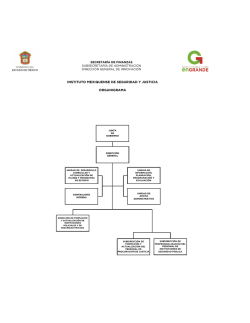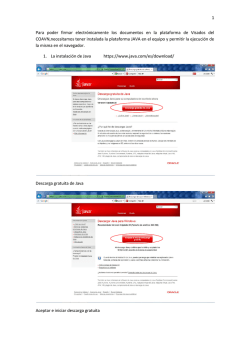Requisitos para la firma electrónica en este Ministerio
SUBSECRETARÍA Subdirección General de Tecnologías de la Información y de las Comunicaciones Sede electrónica Requisitos para la firma electrónica en este Ministerio ___________________________________________________________________________________ Página 1 de 11 03/09/2015 SUBSECRETARÍA Subdirección General de Tecnologías de la Información y de las Comunicaciones Índice 1 Requisitos del Applet de Firma. ............................................................................... 3 2 Comprobación de la validez del certificado y de los procesos de autenticación y firma. .......................................................................................................... 4 3 Descarga de componentes firmados...................................................................... 6 4 Configuración de Java .................................................................................................. 7 4.1 Configuración de Java en Internet Explorer ..................................................................................... 8 4.2 Configuración de Java en Firefox .................................................................................................... 9 4.3 Configuración de Red en Java ....................................................................................................... 10 ___________________________________________________________________________________ Página 2 de 11 03/09/2015 SUBSECRETARÍA Subdirección General de Tecnologías de la Información y de las Comunicaciones Requisitos del Applet de Firma. 1 El applet de firma es un componente cliente que se ejecutará en su ordenador. Permite gestionar el acceso a un almacén de certificados desde un navegador y hacer labores de: • • Recuperación de certificados Firma binaria de información Puede acceder a distintos tipos de almacenes de certificados: almacén de Windows y almacén de Firefox. Los requisitos de funcionamiento del applet son: • Tener instalado en el PC desde donde se quiera realizar la firma electrónica una versión válida de la máquina virtual de Java. Las versiones admitidas son las siguientes: o Java 1.7 (hasta java 1.7.0_13, java 1.7.0_51, 1.7.0_55 y 1.7.0_60 o superior). • • o Java 1.8 (hasta java 1.8.0_60). o o Windows XP o superior SO Navegador o o • Linux Internet Explorer Mozilla Firefox Tener instalado un certificado electrónico válido y reconocido por el Ministerio. Para ver información general de cómo configurar el almacén de certificados descárguese el documento RequisitosGeneralesConfiguracionAlmacenCertificados.pdf. ___________________________________________________________________________________ Página 3 de 11 03/09/2015 SUBSECRETARÍA Subdirección General de Tecnologías de la Información y de las Comunicaciones Comprobación de la validez del certificado y de los procesos de autenticación y firma. 2 Para comprobar si su configuración es correcta para utilizar el applet de firma del Ministerio acceda a la siguiente página: https://oficinavirtual.mityc.es/ecotest Al acceder a esta página algunos datos de su certificado como su nombre, apellidos y DNI se recogerán automáticamente. Observe que en la pantalla se le indica que se está realizando el test, sea paciente. Aparecerán en la página los test que se hayan realizado y ha de continuar esperando hasta que terminen todos los test y desaparezca el texto Realizando test… ___________________________________________________________________________________ Página 4 de 11 03/09/2015 SUBSECRETARÍA Subdirección General de Tecnologías de la Información y de las Comunicaciones Si el proceso se ha realizado correctamente aparecerá la siguiente página. ___________________________________________________________________________________ Página 5 de 11 03/09/2015 SUBSECRETARÍA Subdirección General de Tecnologías de la Información y de las Comunicaciones Si por el contrario, ocurriera algún problema la aplicación lo indicará con la siguiente advertencia: Por favor, siga este documento para comprobar su configuración. 3 Descarga de componentes firmados. Los componentes de firma están firmados con un certificado digital de firma de código de CamerFirma. La primera vez que se ejecute el Applet aparecerá una ventana en la que tendrá que pulsar Ejecutar, y si no desea que aparezca esta pregunta de nuevo seleccionar “No volver a mostrar esto otra vez para aplicaciones del publicador y ubicación anteriores”. ___________________________________________________________________________________ Página 6 de 11 03/09/2015 SUBSECRETARÍA Subdirección General de Tecnologías de la Información y de las Comunicaciones Puede ver más información sobre el certificado pulsando en Más Información y a continuación en Ver detalles certificación y verá una pantalla como esta: 4 Configuración de Java El navegador debe tener Java habilitado. La versión de java seleccionada tiene que ser de las indicadas en el apartado Requisitos del Applet de Firma. De no serlo, descargarse la última versión de java desde http://www.java.com/. Para instalar la máquina virtual de Java es necesario ser Administrador del equipo. ___________________________________________________________________________________ Página 7 de 11 03/09/2015 SUBSECRETARÍA Subdirección General de Tecnologías de la Información y de las Comunicaciones La arquitectura de la máquina virtual de Java ha de ser la misma que la del navegador que vaya a utilizar, es decir, si utiliza Internet Explorer de 64 bits instale una máquina virtual de 64 bits. Si utiliza Firefox, como Firefox es de 32 bits habrá de utilizar una máquina virtual de 32 bits. 4.1 Configuración de Java en Internet Explorer Para habilitar Java en el navegador debe aceder a Menú Herramientas-Opciones de Internet, pestaña Opciones avanzadas. Para habilitar el uso de applets Java realice las siguientes operaciones: 1. En Internet Explorer acceda al menú Herramientas y, a continuación en Opciones de 2. 3. 4. 5. Internet. Selecciona la pestaña Seguridad y pulsa el botón Nivel personalizado. Busca Automatización de los applets de Java. Selecciona la opción Habilitar. Haz clic en Aceptar para guardar tus preferencias. ___________________________________________________________________________________ Página 8 de 11 03/09/2015 SUBSECRETARÍA Subdirección General de Tecnologías de la Información y de las Comunicaciones 4.2 Configuración de Java en Firefox Para activar Java para un determinado sitio Web, si aparece una barra gris bajo la barra de navegación, como la de la siguiente imagen, pulsar sobre el botón “Permitir” que aparece en la parte derecha de la barra. Aparecerá el siguiente mensaje: ___________________________________________________________________________________ Página 9 de 11 03/09/2015 SUBSECRETARÍA Subdirección General de Tecnologías de la Información y de las Comunicaciones Pulsar “Permitir y recordar”. Si no se realizan estas operaciones aparecerá un mensaje indicando que “No se pudo cargar el applet de firma” y los requisitos para usar este applet. 4.3 Configuración de Red en Java Para establecer la configuración de red que utilizará el applet de firma se accederá al Panel de Control y se pulsará sobre el icono Java, con lo que aparecerá la siguiente pantalla: En esta ventana pulsar el botón Configuración de red, con lo que aparecerán las siguientes opciones: ___________________________________________________________________________________ Página 10 de 11 03/09/2015 SUBSECRETARÍA Subdirección General de Tecnologías de la Información y de las Comunicaciones Establecer la configuración necesaria en función de la salida a Internet que utilice. En caso de marcar “Usar configuración de navegador” utilizará la misma configuración que tenga establecida en el navegador y no será necesario rellenar ningún parámetro adicional. ___________________________________________________________________________________ Página 11 de 11 03/09/2015
© Copyright 2026